产品
步骤1:【插入】→【曲线】→【螺旋线】
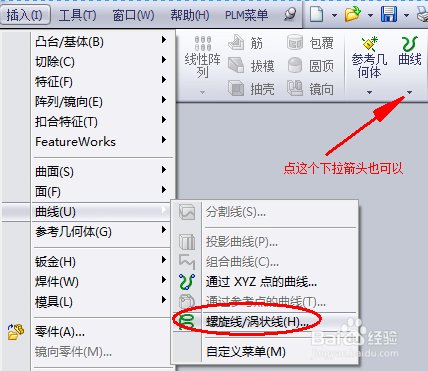
步骤2:选择上视基准面,以原点为圆心,草绘圆,圆的直径即弹簧的中径。草绘完成后,点右上角退出草绘进入下一步。
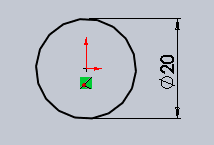
步骤3:“定义方式”选择“高度与圈数”(有多个选项,建议逐个尝试看下结果);“高度”给出设计值,该高度即为弹簧的高度(严格来说是弹簧高度减去弹簧丝径);再依次设置“圈数”“起始角度”“顺/逆时针”。确定,即可生成螺旋线。
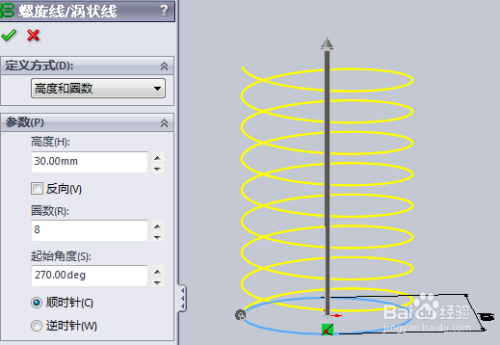
步骤4:选择前视基准面,以螺旋线起点为圆心,草绘圆,圆大小即弹簧丝径。此步骤为草绘弹簧丝截面圆。
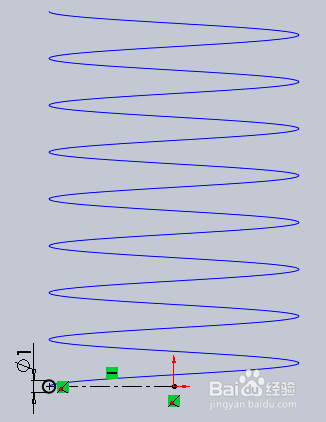
步骤5:【插入】→【凸台/基体】→【扫描】,以草绘圆为轮廓,螺旋线为路径。扫描完成得出弹簧。
免责声明:本文系网络转载或改编,未找到原创作者,版权归原作者所有。如涉及版权,请联系删